Existuje několik způsobů, jak poslat fotografii na Facebook z iPadu. Nahrávejte fotografie nebo videa na Facebook ze svého iPadu se Safari nebo použijte mobilní aplikaci Facebook. Jednodušší způsob, jak posílat fotografie na Facebook, je dělat to přímo z aplikace Fotky nebo Fotoaparát.
Odesílejte fotografie na Facebook z aplikace Fotografie
Existují dva způsoby, jak použít aplikaci Fotografie k odesílání obrázků na Facebook. Můžete tak učinit u obrázků, které jste pořídili dříve, nebo u obrázku nebo videa, které jste právě pořídili z aplikace Fotoaparát.
Chcete-li použít aplikaci Fotografie, otevřete aplikaci a vyberte obrázek, který chcete zveřejnit na Facebooku. Pokud chcete odeslat více najednou, zvolte vybrat, poté vyberte každou fotografii nebo video, které chcete umístit na Facebook.
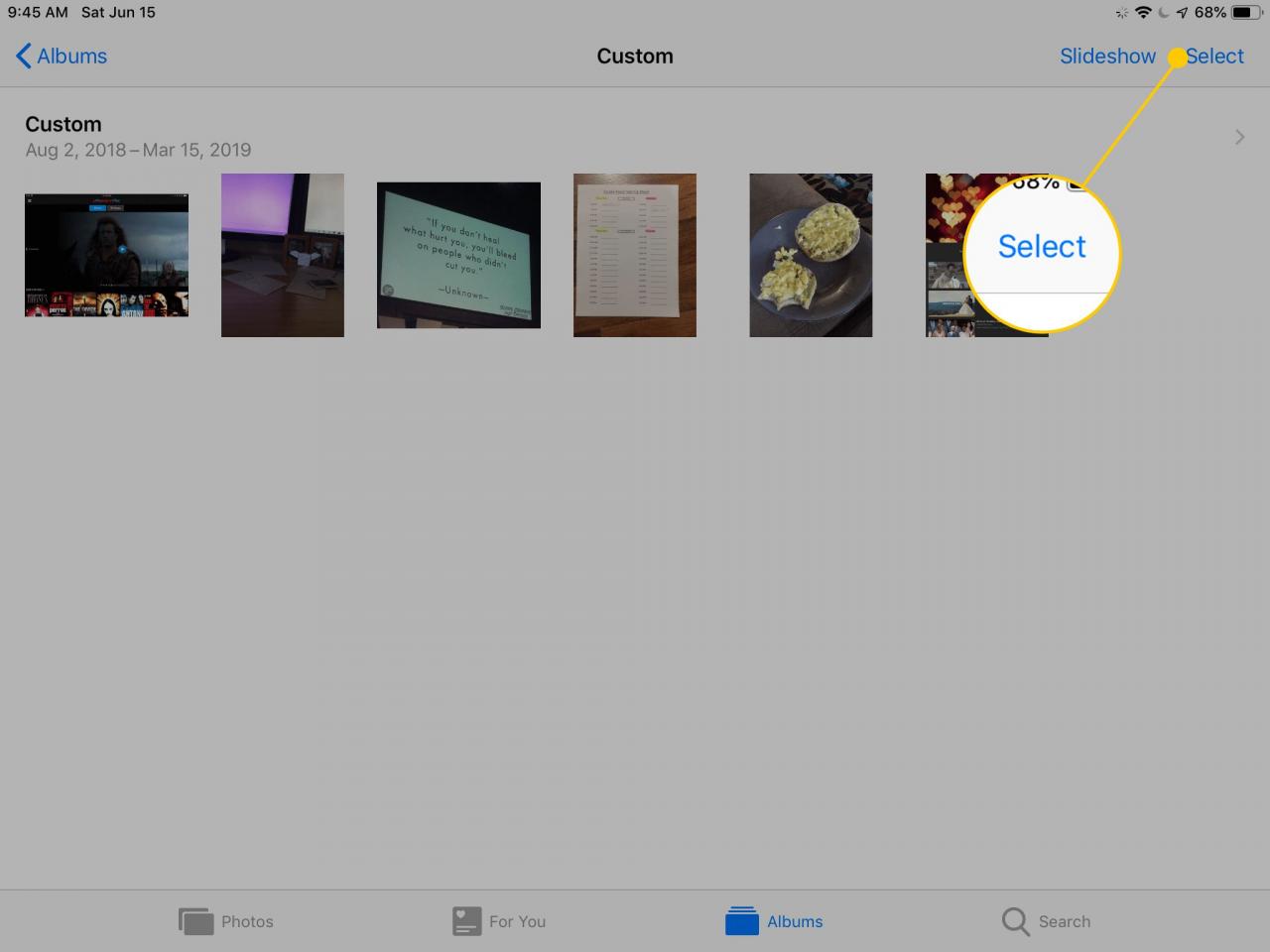
Chcete-li odeslat fotografii nebo video, které jste právě pořídili, zůstaňte v aplikaci Fotoaparát a klepněte na miniaturu vpravo, která zobrazuje obrázek nebo video.
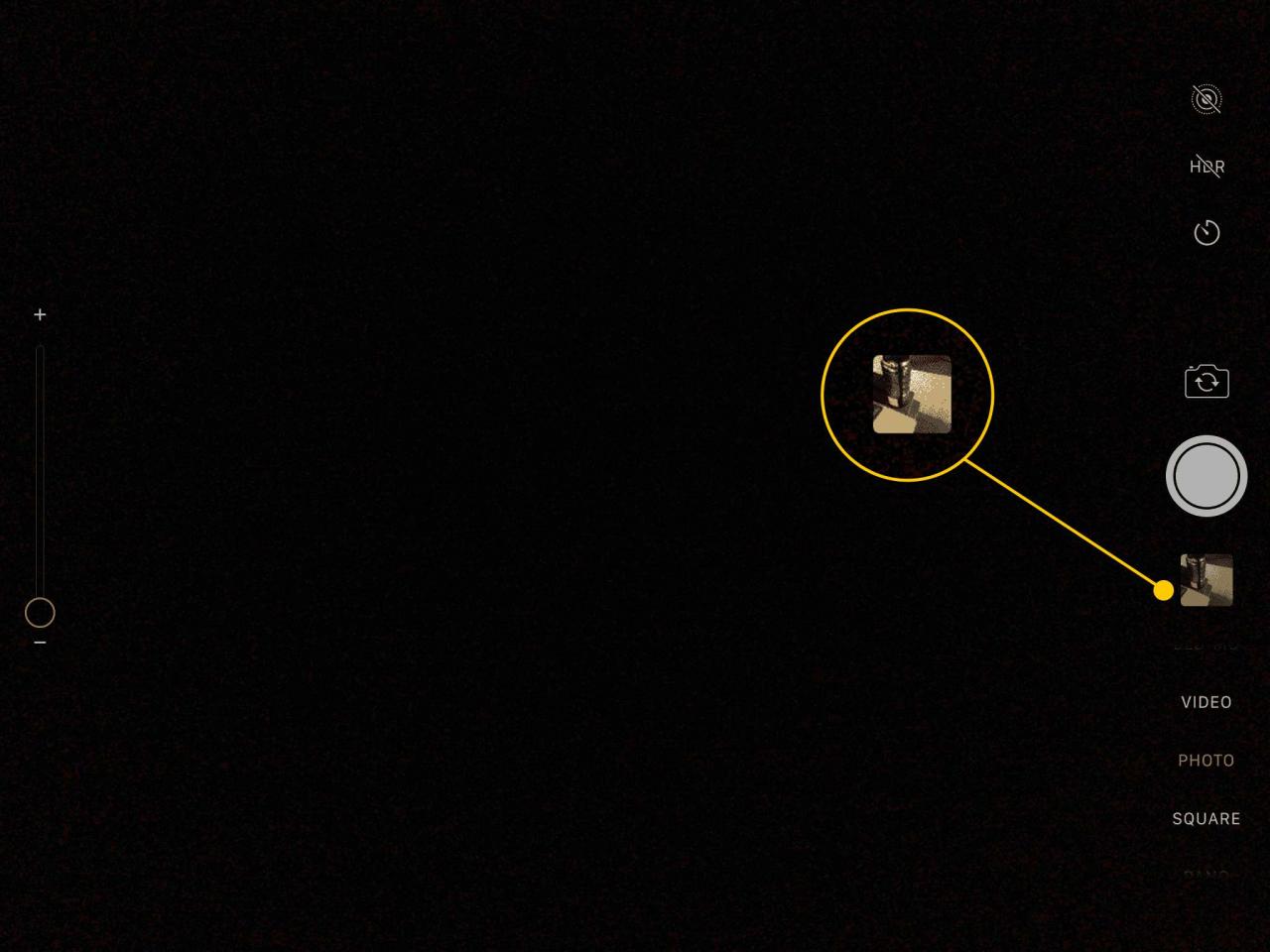
V každém případě postupujte podle následujících pokynů dále:
Chcete-li použít tuto metodu, musí být na vašem iPadu nainstalována aplikace Facebook. Stáhněte si Facebook pro iPad, pokud jej nemáte.
-
Využít Share.
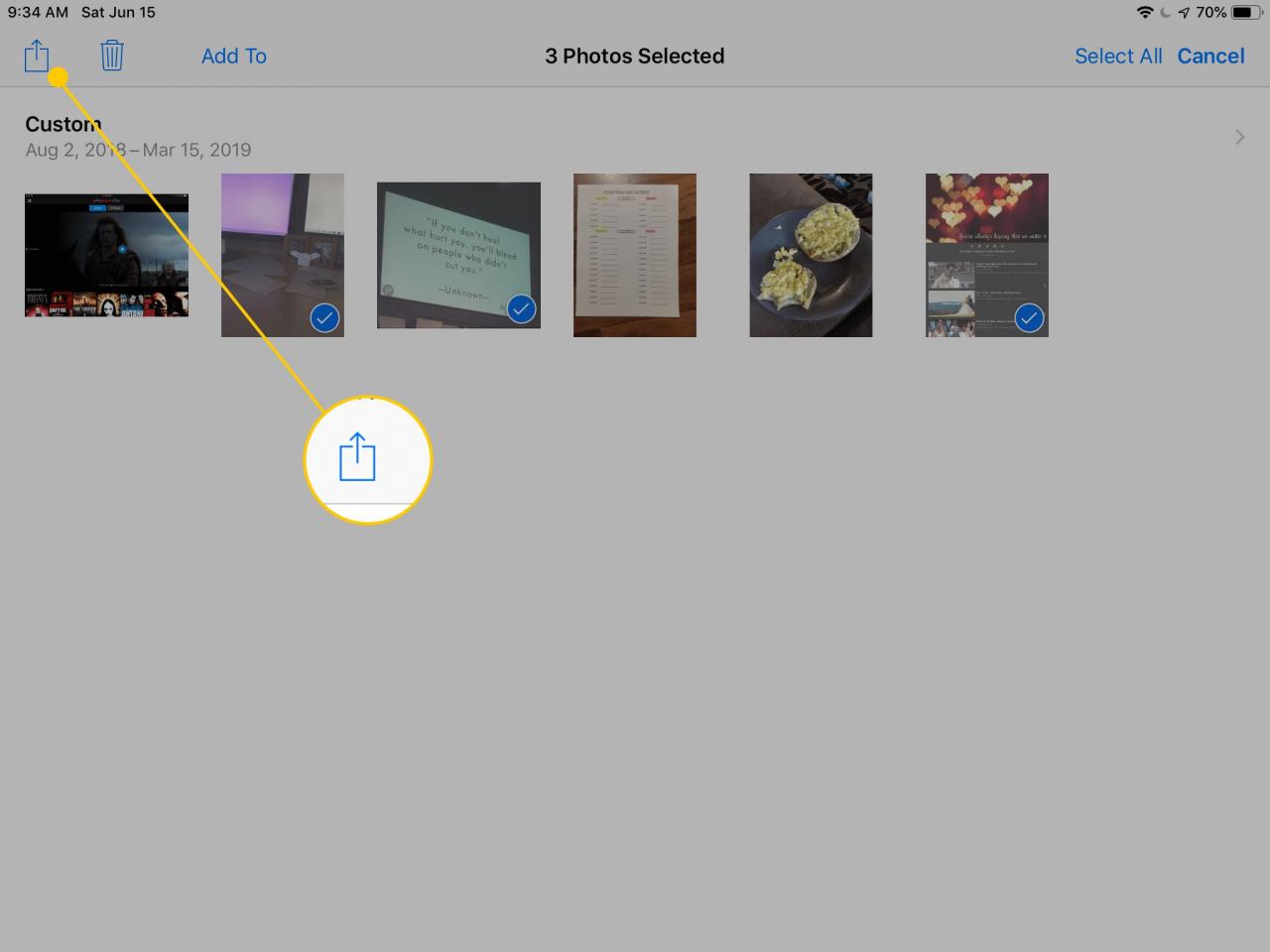
-
vybrat Facebook.
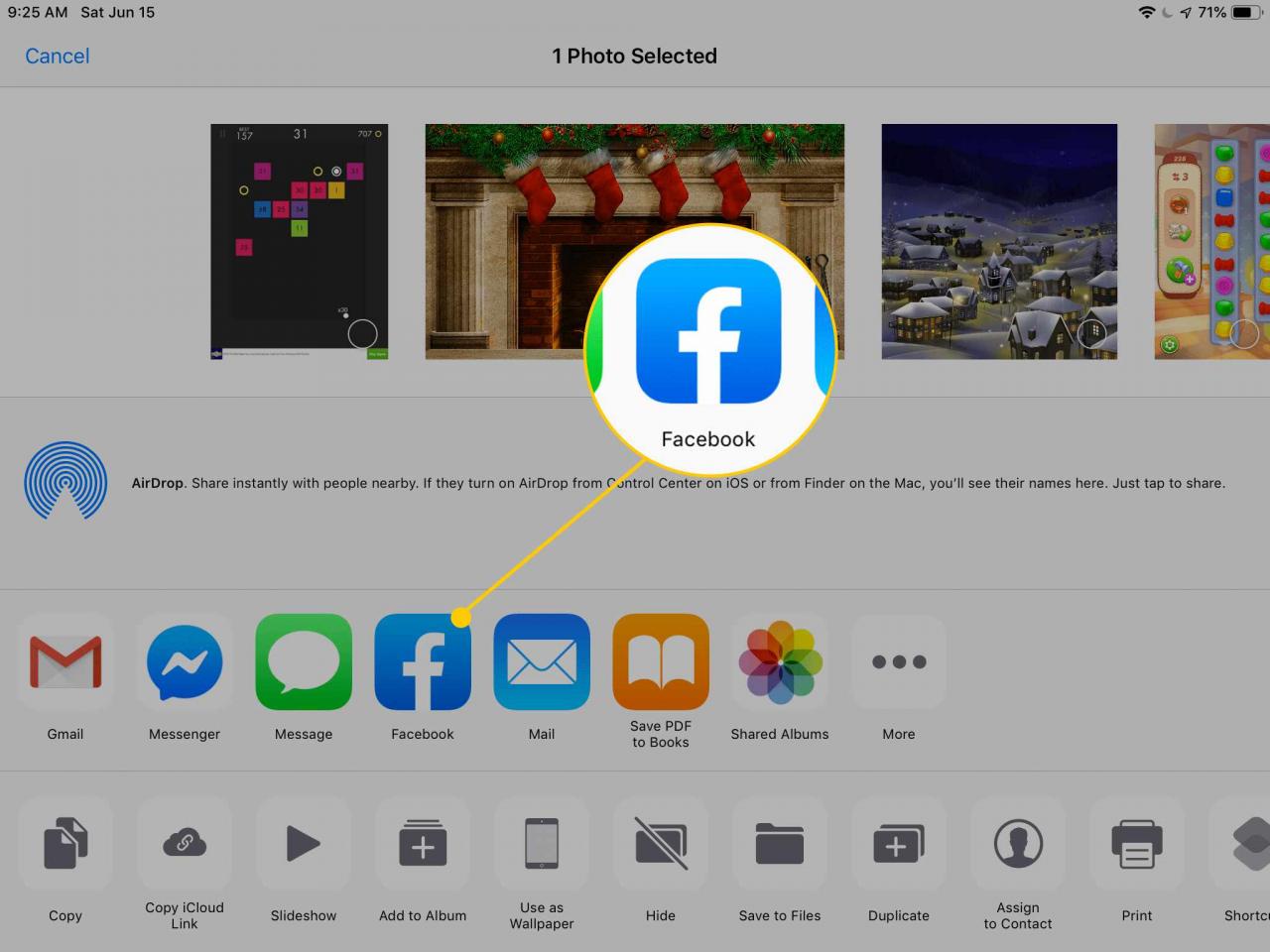
Pokud možnost Facebook nevidíte, vyberte Moře, vyhledejte Facebook ze seznamu a klepněte na tlačítko vedle něj, aby bylo zelené místo bílé.
-
Počkejte, až bude obrázek nebo video připraveno k nahrání. To může chvíli trvat, pokud se jedná o fotografii ve vysokém rozlišení, pokud existuje více položek, nebo jde o video. Pokud je to malá položka, nemusí se vám lišta postupu zobrazovat.
-
Volitelně můžete napsat zprávu, která má jít s obrázkem, zvolit, kdo může obrázek vidět, a rozhodnout se, zda ji chcete přidat do fotoalba na vaší stránce na Facebooku.
-
Využít další.
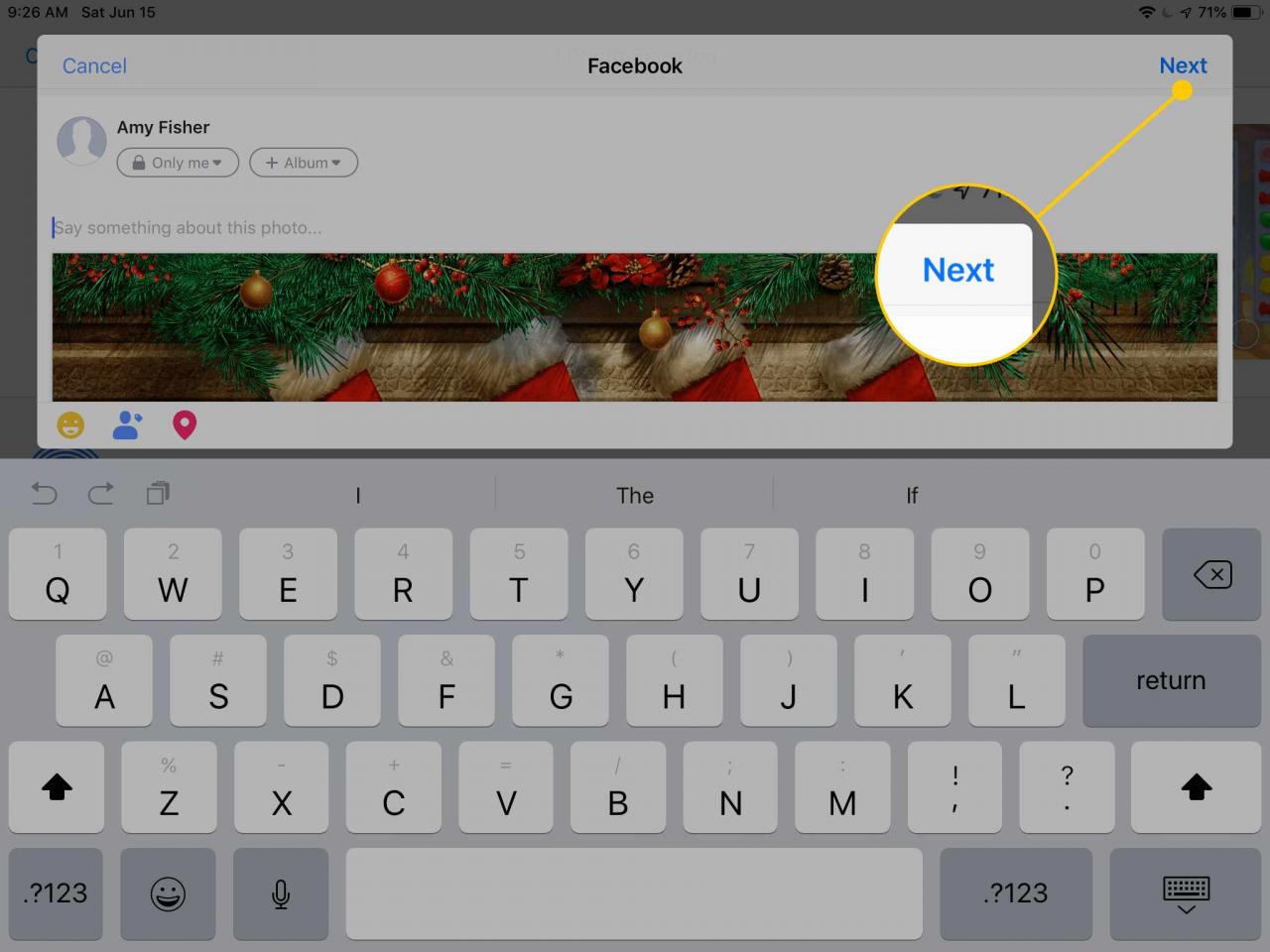
-
vybrat Share k odeslání fotografie nebo videa z iPadu na Facebook.
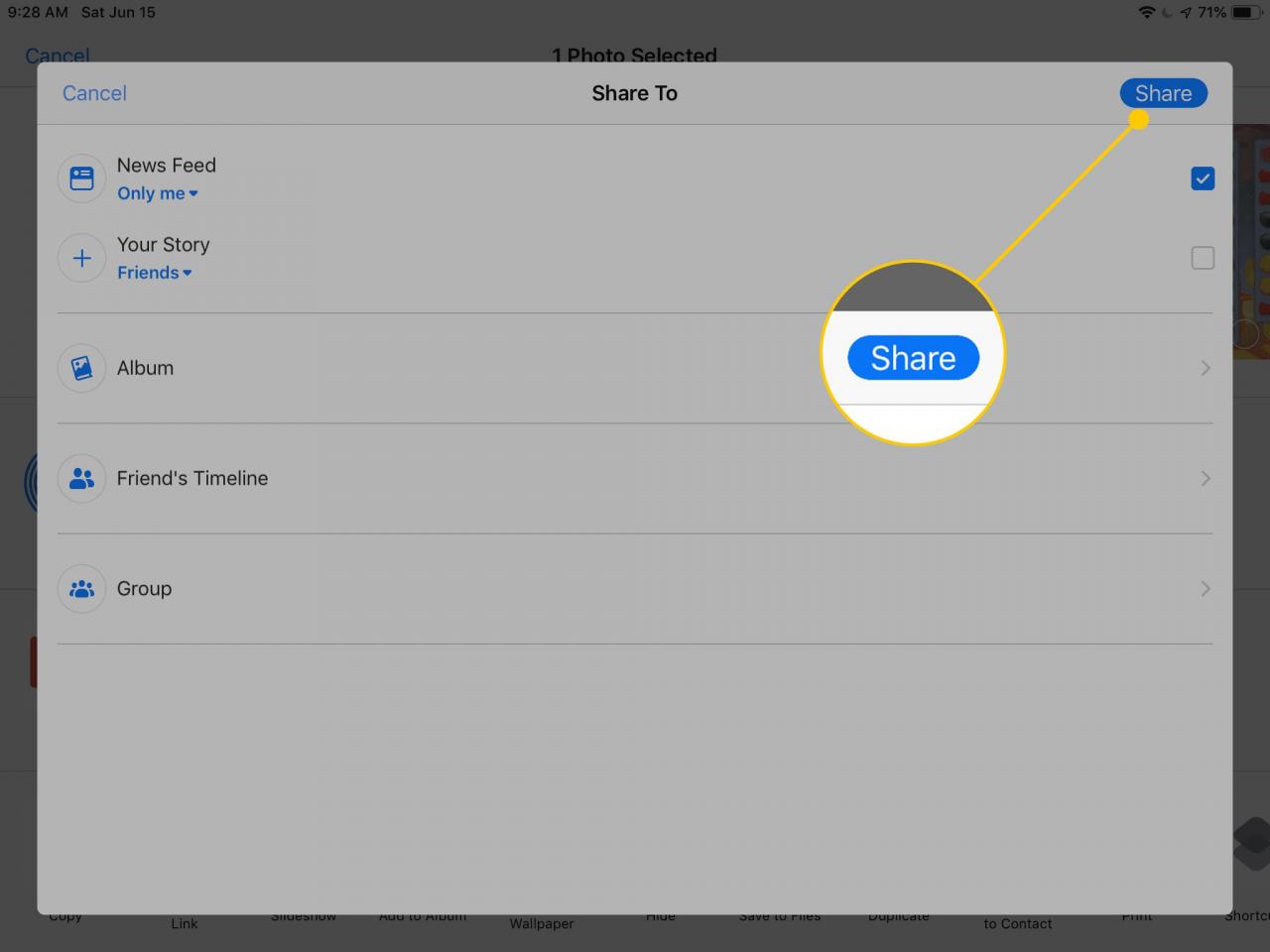
Existují další položky, které můžete přizpůsobit, například pro odeslání fotografie nebo videa do skupiny na Facebooku nebo na časovou osu přítele.
-
Obrázek nebo video se na Facebooku objeví okamžitě. Pokud ji nevidíte, obnovte ji přejetím prstem dolů na stránce.
Odesílejte fotografie na Facebook z aplikace Facebook
Aplikace Facebook poskytuje tlačítko Fotografie, na které můžete klepnutím vybrat obrázky a videa, která chcete odeslat na Facebook z iPadu.
-
Využít News Feed. Nebo vyberte menu a klepnutím na své jméno přejdete do svého profilu.
-
v Na co myslíš oblast, vyberte Fotografie.
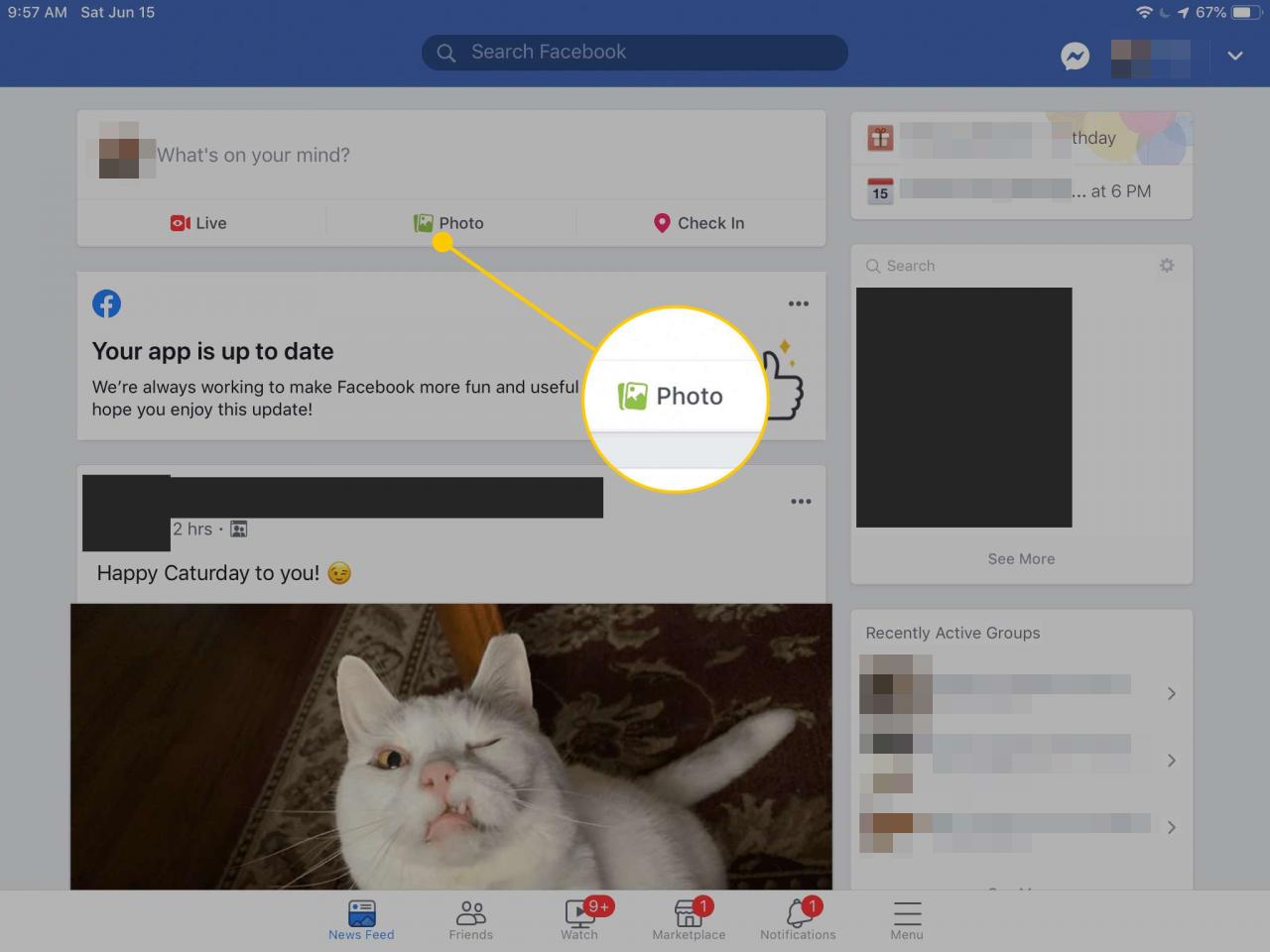
-
Klepněte na každý obrázek nebo video, které chcete odeslat na Facebook ze svého iPadu.
Chcete-li změnit album, vyberte Fotoaparát Roll.
-
Vybrat Hotovo až dokončíte výběr toho, co chcete zveřejnit na Facebooku.
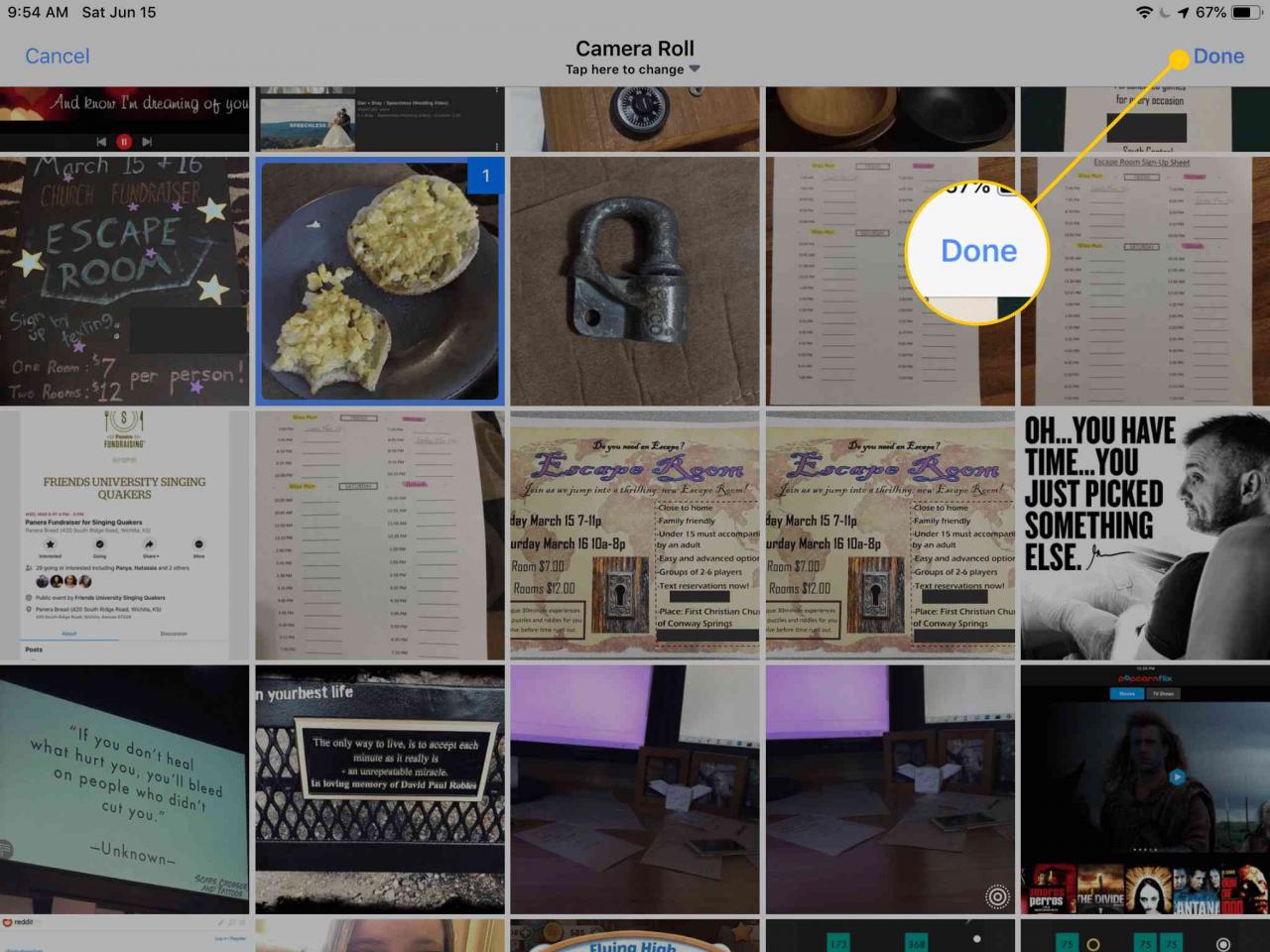
-
Pokud chcete, můžete něco napsat a volitelně pomocí tlačítek pod svým jménem vyberte, komu se může zobrazit příspěvek na Facebooku a pod kterým albem (pokud existuje), pod kterým jej chcete zveřejnit.
-
vybrat Post k odesílání videí nebo fotografií z iPadu na Facebook.
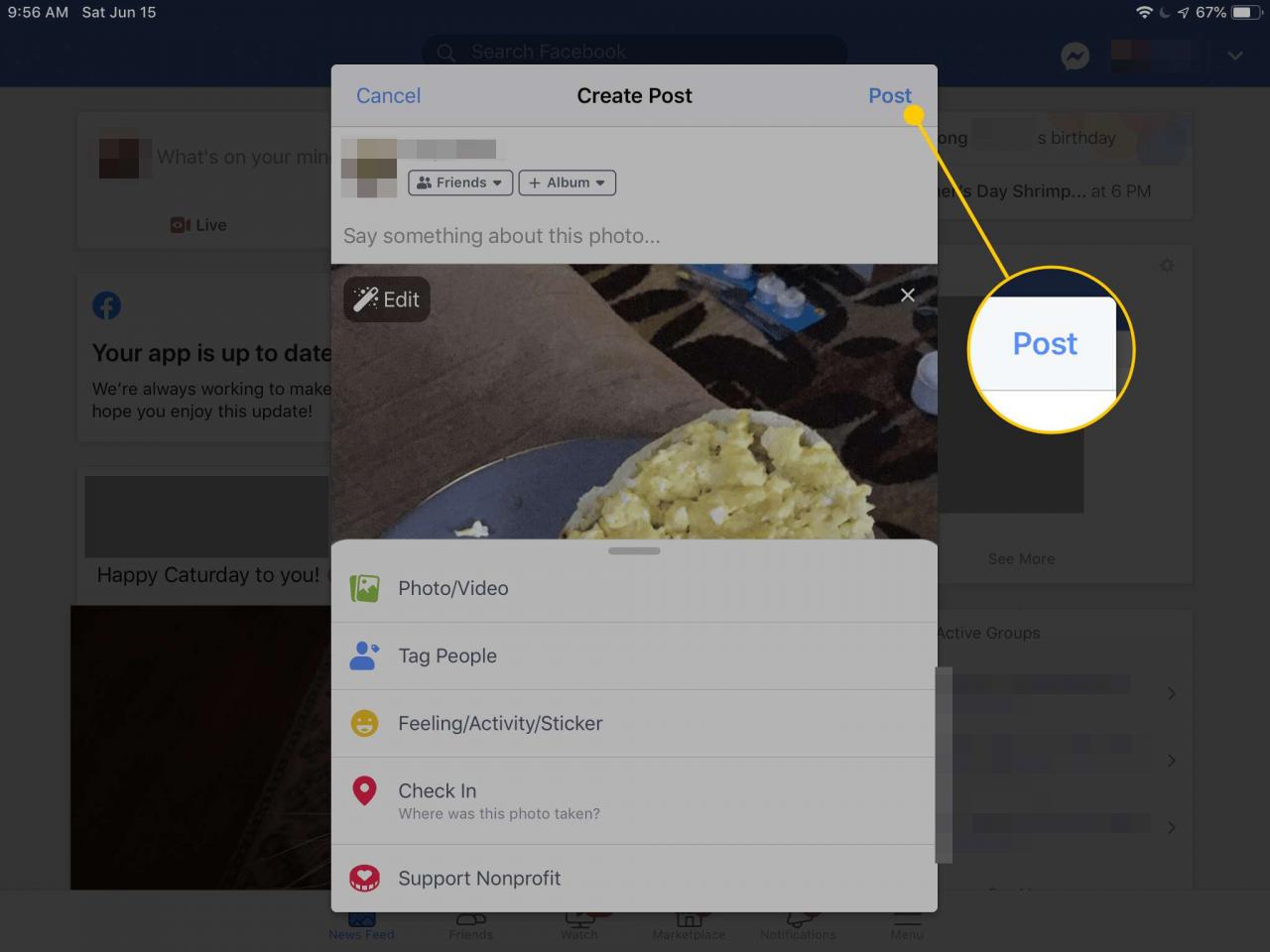
Odesílejte fotografie na Facebook ze Safari
Fotografie a videa můžete také sdílet na Facebooku z webového prohlížeče, jako je Safari, Chrome, Opera Touch a Firefox. Mobilní stránka na Facebooku funguje ve všech prohlížečích stejně, takže můžete použít jakýkoli mobilní prohlížeč.
-
Otevřete Facebook.com ve webovém prohlížeči.
-
Přejít na News Feed stránku nebo svůj profil a potom klepněte na Foto / Video.
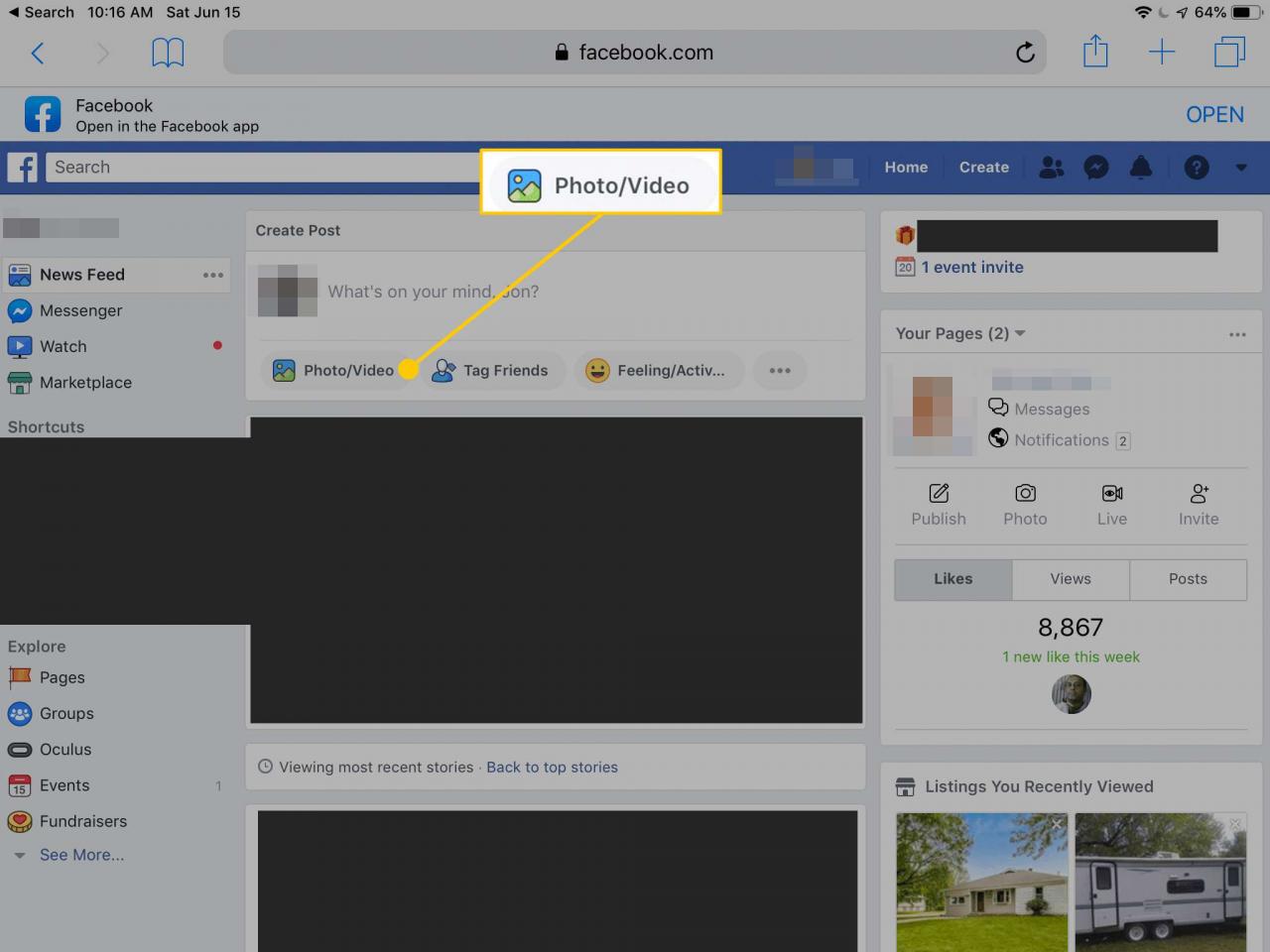
-
vybrat Pořiďte fotografii nebo video otevřete aplikaci fotoaparátu nebo Photo Library vyberte fotografii nebo video ze svého iPadu a odešlete jej na Facebook. Nebo vyberte Procházet k vyhledání fotografie nebo videa uloženého na iCloud Drive.
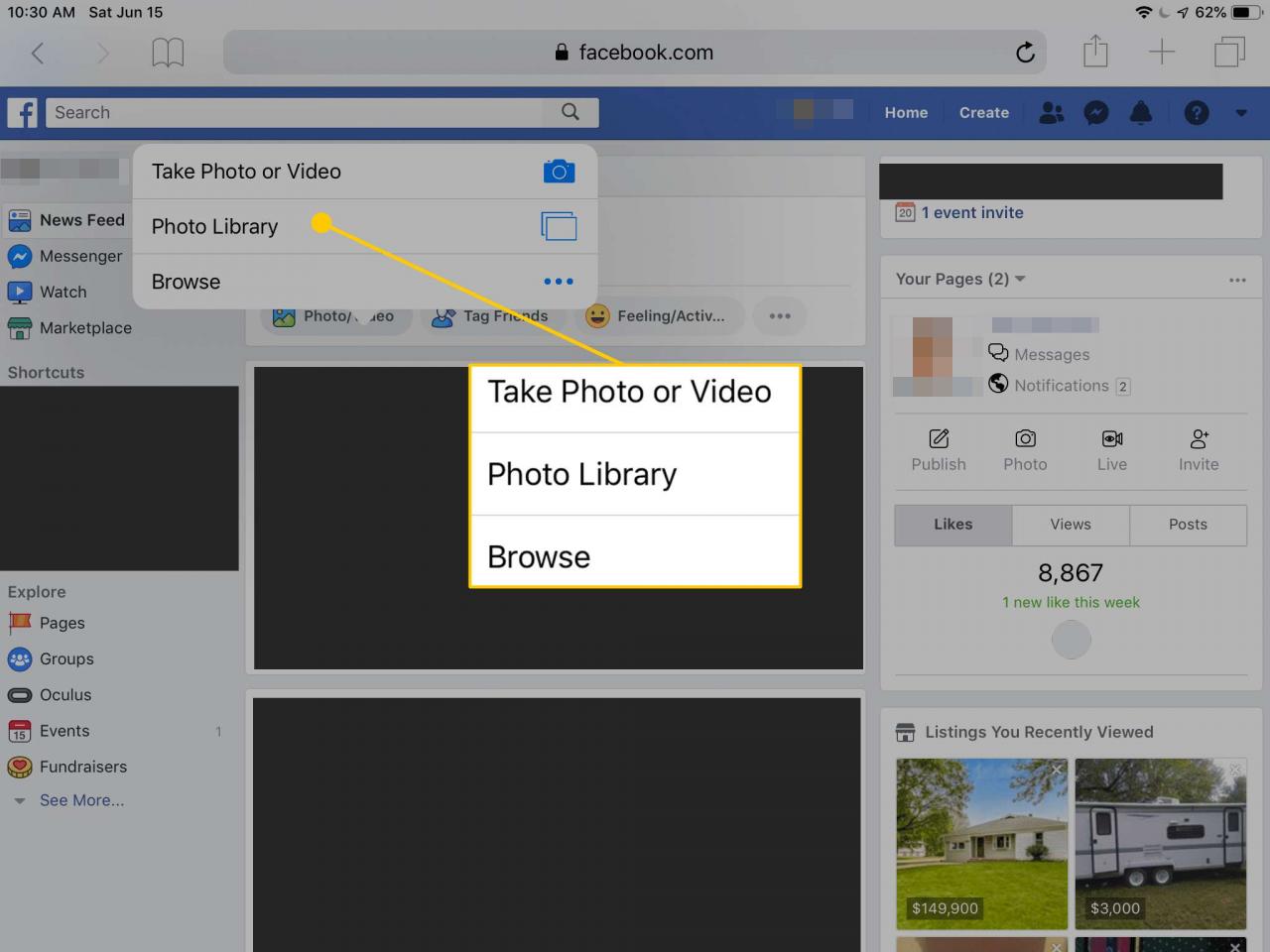
-
Chcete-li odeslat fotografie nebo videa na Facebook, které jsou uloženy ve vašem iPadu, klepněte na Hotovo. Pokud jste se rozhodli pořídit fotografii nebo video právě teď, pořiďte fotografii nebo video a vyberte Použít fotografii or Použít video.
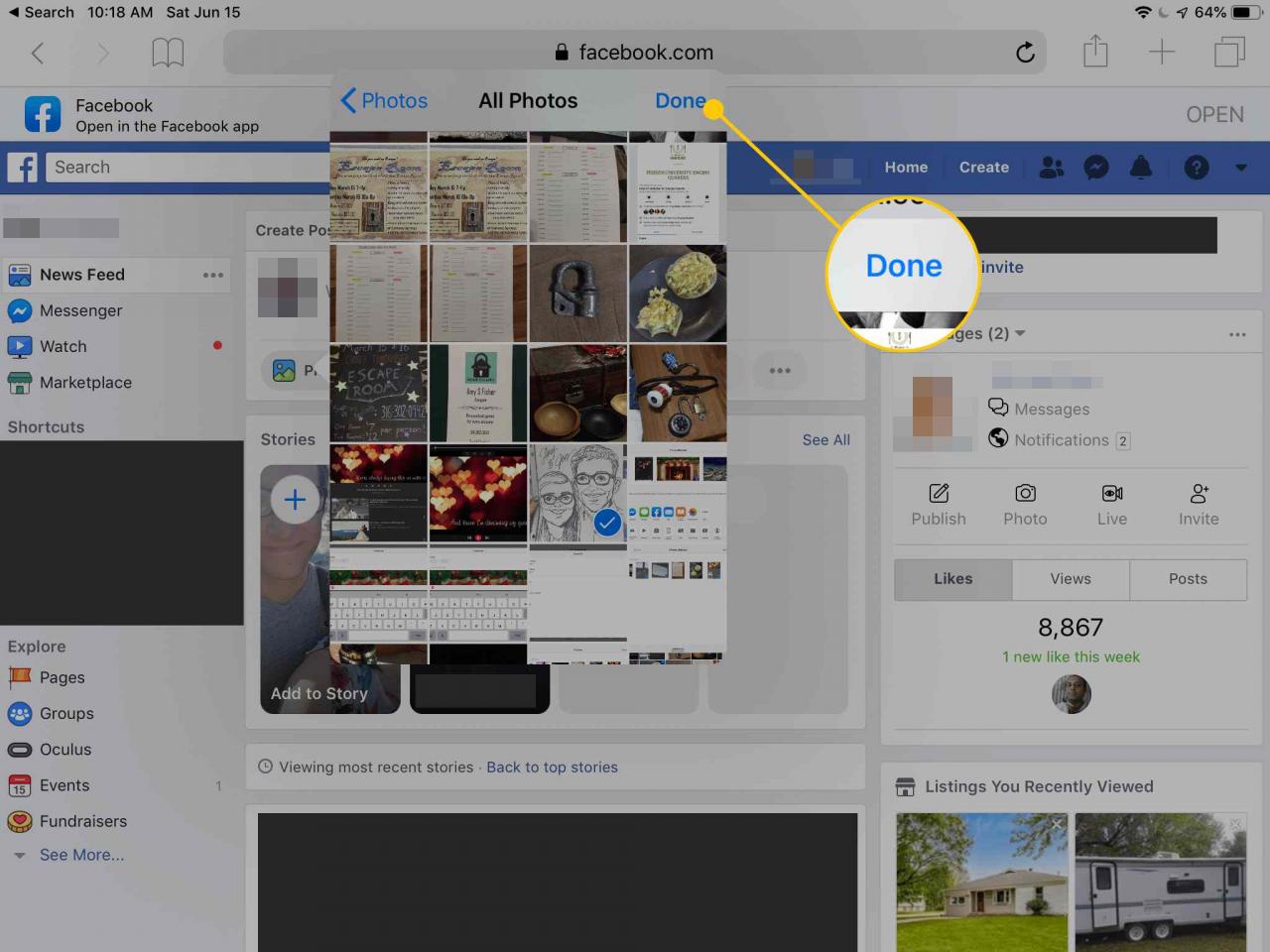
-
Případně můžete příspěvek přizpůsobit textem, vybrat, kdo může zobrazit vaše sdílené fotografie a videa, a přidat další položky.
-
Využít Share k odesílání videí a fotografií na Facebook.

